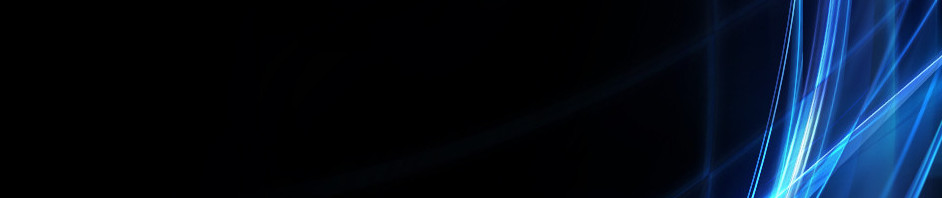FITUR-FITUR MICROSOFT OFFICE (WORD,PPT, EXCEL) YANG PERLU KAMU KETAHUI
3 Fitur Microsoft Word yang Mungkin Kamu Belum Tahu
kamu pelajar atau seorang pekerja? yang mengharusakan kamu menggunakan Microsoft Word secara rutin? Mungkin , kamu hanya selalu menggunakan fitur yang sama setiap harinya. Namun, tahukah kamu ternyata ada banyak fitur di microsoft word yang perlu kamu ketahui dari pada sekedar aplikasi untuk mengetik. Dari sini https://stylistsmaliqha.blogspot.com/ akan memberikan informasi-informasi terkait fitur yang ada di microsoft word.
Berikut 3 fitur ini bisa membantumu menyelesaikan tugasmu dengan cepat.
1. Konversi tabel ke grafik.
Salah satu kelebihan Word adalah kemampuannya dalam mengubah tabel ke bagan atau grafik. Perhatikan 3 langkah berikut:
· Klik tab Insert di bagian Ribbon.
· Klik Objek di dalam grup Teks, kemudian buka Object dialog box.
· Dari daftar Object Types, pilih Microsoft Graph Chart lalu klik OK.
Selain itu, kamu juga bisa memformat grafik ini dengan jenis grafik yang berbeda dengan cara:
· Klik dua kali bagan kamu.
· Klik kanan di ruang putih yang ada di dalam kotak pembatas grafik dan pilih Chart Type.
2. Cari bantuan dengan fitur Tell Me
Ingin mengatur jarak margin namun lupa di mana posisinya? Anda bisa mencari bantuan dengan menggunakan fitur Tell Me. Fitur yang terletak sejajar dengan tabs dan memiliki simbol lampu ini akan membantu Anda menemukan berbagai fitur yang diinginkan. Cara kerjanya sama seperti mesin pencarian, Anda cukup memasukan kata kunci, lalu akan muncul berbagai opsi bantuan sesuai dengan keyword.
3. cara membuat amplop di microsoft word· Buka Microsoft Word dan buat layar kerja/dokumen baru.
· Lihat menu ribbon dan arahkan pada tools Mailings dan klik menu tersebut.
· Arahkan cursors pada logo amplop atau Envelopes kemudian klik pada grup Create..
Klik Maiings dan pilih Envelopes
· Lalu akan tampil jendela dialog Envelopes and Labels. Arahkan pada option tab Envelopes kemudian isi form yang tersedia, dengan alamat yang akan dituju.
· Selanjutnya klik preview amplop melalui tombol Options.
· kemudian Anda akan dibawa pada jendela pengaturan amplop. Anda bisa mengatur jenis serta ukuran amplop dengan mengklik Envelopes size sesuaikan dengan amplop yang kita miliki, jika sudah pas lalu klik OK.
Maka amplop sudah jadi dan siap untuk dicetak. Selanjutnya agar proses printing atau cetak sesuai dengan yang anda inginkan, maka penting untuk mengatur posisi cetak amplop.
· Klik Printing Options.
· Pilih Feed Methode sesuai dengan keinginan Anda lalu Klik OK.
· Terakhir klik Print untuk mencetak.
Itulah ketiga jenis fitur pada microsoft Word yang bisa kamu pelajari untuk semakin memudahkanmu dalam proses pembuatan tugas atau pekerjaan kamu, Semoga infonya bermanfaat, ya!
3 fitur power point yang wajib kamu tahu
agar presentasimu tambah OK
Halo, sobaat kerjaa! Anda pasti suadah tidak asing lagi dengan PowerPoint. Salah satu program komputer keluaran Microsoft tersebut banyak digunakan di kalangan perkantoran dan mahasiswa untuk presentasi. Seringkali seseorang kebingungan membuat presentasi yang baik dengan Microsoft PowerPoint, padahal terdapat tools di PowerPoint yang sebenarnya dapat membantu penyusunan materi presentasi dengan cepat dan bagus. Mungkin Anda pernah melihat fiturnya, tetapi mengabaikan karena tidak tahu fungsinya. Maka dari itu, mari simak artikel berikut ini!
1. Fitur record Presentasi (PPT)
Terkadang kita ingin membuat video presentasi menggunakan power poin dengan menampilkan wajah kita di sudut PPT yang kita buat. Untuk itu silahkan anda lakukan langkah berikut ini:
1. Pertama silahkan anda buka Power Point yang nantinya akan anda gunakan sebagai Video slide show
2. Selanjutnya silahkan anda klik menu Slide Show >> Pilih Record Slide
3. Selanjutnya anda akan dibawa ke tampilan perekaman, silahkan anda klik Start The Recording (Tombol warna merah). Pastikan juga anda sudah mengaktifkan fitur microfon terletak bagian bawah fitur wajah anda. Jadi disana juga anda bisa menghilangkan fitur video wajah anda.
4. Selanjutnya silahkan anda menjelaskan presentasi anda sepeti biasa. Apabila sudah selesai silahkan anda klik tombol Stop The Recording
5. Nah sampai disana anda baru berhasil membuat Rekaman Video slide show, namun demikian belum bisa anda putar di media pemutar layaknya video biasa. Untuk itu anda harus melakukan Export file menjadi Video, Lakukan langkah selanjutnya sperti berikut ini:
6. Klik File >> lalu pilih menu Export
7. Selanjutnya silahkan anda klik Create a Video lalu silahkan anda isikan kira- kira lama durasi perekaman anda >> Terakhir klik Crate Video
8. Taerakhir silahkan anda tentukan lokasi penyimpanannya dan klik Save
9. Tunggu proses penyimpanannya, terkadang untuk proses ini akan memakan waktu yang cukup lama tergantung dari kualitas video dan lamanya durasi yang anda buat.
10. Selesai
Memang untuk Cara Merekam Power Point Menjadi Video Tanpa Aplikasi dengan suara dan wajah melalui cara pertama diatas sedikit agak rumit. Namun apabila anda ikuti step - by step diatas tentunya itu tidak menjadi sebuah kendala.
2. Membagikan dokumen via Broadcast
Fitur yang satu ini sangat berguna bila hadirin tidak ada di depan Anda, tapi presentasi harus tetap ditampilkan. Pada PowerPoint versi 2010 dan seterusnya, Anda dapat menemukan Fitur Broadcast. Fitur ini mengubah presentasi menjadi video yang dapat ditonton oleh siapa saja dan kapan saja. Video presentasi dapat ditaruh di website juga dengan cara klik file tab, lalu klik save & send, kemudian save to web.
3. Cek kesalahan dengan Periksa Aksesibilitas
Fitur yang satu ini tersedia di seri Microsoft PowerPoint 2016. Sama seperti sebelumnya, lakukan pembaharuan terlebih dahulu jika belum menemukannya. Sebelum mengirim dokumen presentasi, fitur ini akan membantu Anda menemukan kesalahan pada presentasi, sehingga dapat disunting kembali. Selain menyebutkan kesalahan, fitur ini juga menyiapkan alasan Anda mengapa harus memperbaiki dokumen presentasi.
Demikianlah penjelasan mengenai 3 fitur PowerPoint yang dapat membuat PPT menarik. Semoga informasi ini dapat membantu Anda dalam pembuatan PPT untuk presentasi di kelas maupun di kantor.
Mengenal 3 Fitur Microsoft Excel yang Jarang Diketahui
Buat para pelajar atau pekerja kantoran, pasti sudah nggak asing lagi dengan software satu ini, yap Microsoft Excel. Excel merupakan aplikasi yang berguna untuk mengolah data secara otomatis, baik data berupa perhitungan dasar (tambah, kurang, bagi, kali) maupun penggunaan fungsi yang lebih kompleks. Software pengolah angka terbaik buatan Microsoft ini terbukti mampu memudahkan penggunaannya menyelesaikan berbagai tugas. Seperti membuat, mengedit, mengurutkan, menganalisis, meringkas data, melakukan perhitungan aritmatika dan statistika, membantu mengelola soal-soal logika dan matematika, sampai membuat bermacam grafik dan diagram.
Untuk membantu kamu belajar ada beberapa rumus Excel yang sering digunakan di dunia kerja yang dirangkum oleh stylists’maliqha.com pelajari dan catat 3 rumusnya yaa!!
1. Menghemat waktu dengan Basic Template
Ketika menggunakan Microsoft Excel, Anda dapat menggunakan berbagai basic template yang sudah tersedia sesuai dengan kebutuhan Anda. Seperti yang dapat Anda lihat pada foto di bawah ini, Anda dapat membuat berbagai laporan menggunakan Microsoft Excel seperti financial budgeting, daily schedule, list, dan berbagai laporan lainnya dengan mudah.
2. Merapikan teks dengan Basic Text Function
Pada umumnya, jumlah data yang terdapat di Microsoft Excel cukup banyak. Namun, tidak semua data tersebut sudah diketik dengan tepat sesuai kaidah PUEBI. Misalnya, ada beberapa kata yang belum tertulis menggunakan huruf kapital yang seragam. Akan tetapi, Anda tidak perlu takut harus merapikannya satu-persatu karena Anda dapat mengetikkan formula khusus di bawah ini :
Trim : Untuk merapikan tulisan dan menghapus space yang tidak diinginkan. Formulanya adalah =TRIM(CELL)
Proper Case : Dengan menggunakan formula ini, setiap kata yang tertulis akan diawali huruf kapital. Cocok digunakan untuk penamaan nama. Formulanya adalah =PROPER
Upper Case : Seluruh karakter yang ada di tulisan tersebut akan tertulis menggunakan huruf kapital. Formulanya adalah =UPPER
Lower Case : Seluruh karakter yang ada akan tertulis menggunakan huruf kecil. Formulanya adalah =LOWER
Len : Untuk menghitung jumlah karakter yang terdapat pada kata tersebut. Formulanya adalah =LEN
3. Mengatur angka dengan Numbers Formatting
Aplikasi Microsoft Excel seringkali digunakan untuk mengolah angka-angka statistik. Tidak hanya itu, Rekan Kerja juga dapat mengatur format angka yang terdapat pada sheet Anda menggunakan Numbers Format yang terdapat pada tab Home. Di sini terdapat beberapa bentuk numbers formatting yang dapat digunakan untuk memformat tanggal, mata uang, waktu, pecahan, dan keperluan lainnya.
Nah, itulah beberapa fitur Excel yang dapat kamu pelajari dan kuasai, semoga bermanfaat yaa!!
Nama : Maliqha Aulia Napu
Nim : 291422020